
블로그
Windows 10은 파일이 갑자기 사라지는 것부터
업데이트 설치 문제에 이르기까지 모든 종류의 문제가 발생하기 쉽습니다
컴퓨터가 정상 작동하지 않거나 이상한 오류가 발생하거나
매우 느리게 수행되는 경우 Windows 10은 쉽게 다시 시작할 수 있습니다.
운영 체제는 컴퓨터를 이전 상태로 복원할 수 있는 다양한 옵션을 제공하는데
윈도우 10에서 PC를 재설정하는 방법을 알아보겠습니다.
Step1 설정으로 이동
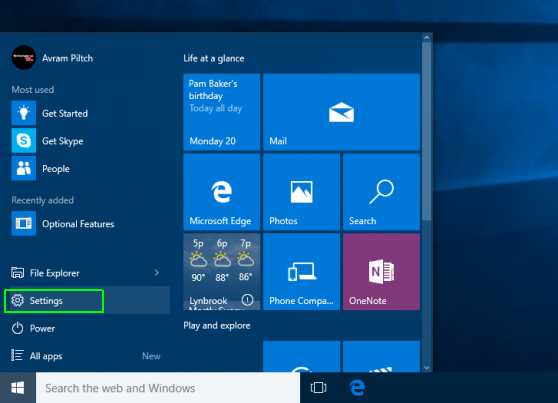
윈도우 10 시작 메뉴에서 톱니바퀴 아이콘을 클릭하면
설정 창으로 이동할 수 있습니다.
Step2 업데이트 및 보안을 선택
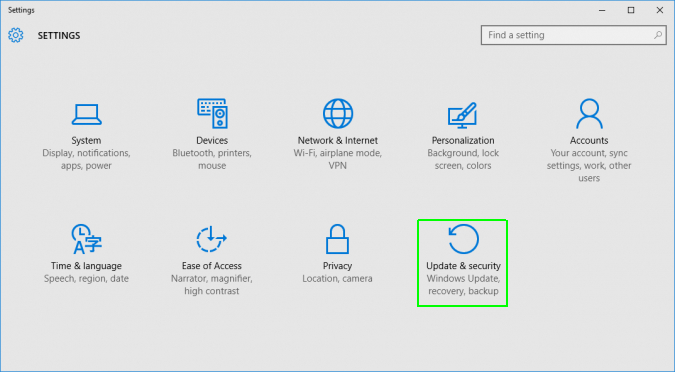
업데이트 및 보안 버튼을 선택합니다.
Step3 왼쪽 패널에 복구를 클릭
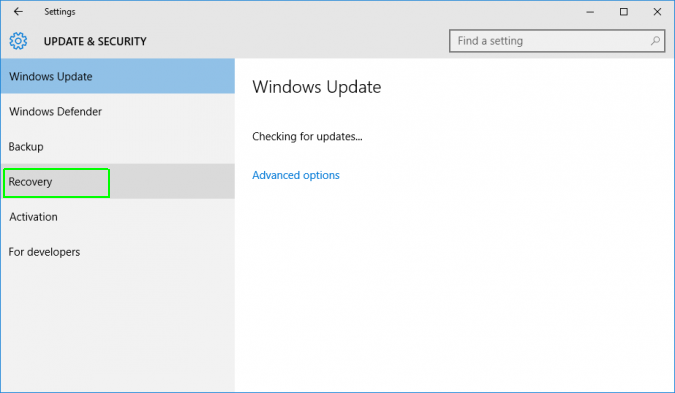

Windows는 세 가지 주요 옵션을 제공합니다.
Recovery는 PC를 재설정하고 공장 초기화로 돌립니다.
이 방법이 PC 재설정은 가장 좋은 방법입니다.
고급 시작을 사용하면 복구 USB 드라이브 또는 디스크를 부팅할 수 있으며
이전 버전의 OS로 롤백하려는 Windows 참가자에게 "이전 빌드로 이동"이 만들어집니다.
Step4 Recovery로 재설정 시작
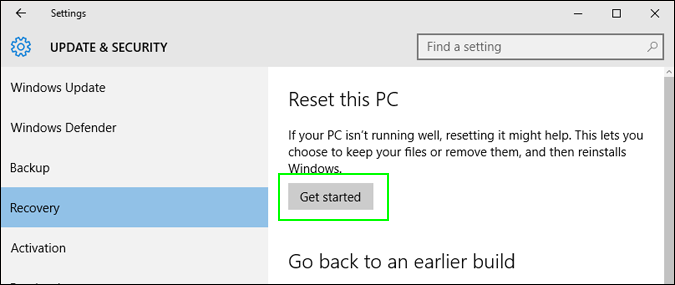
Get Started를 누르면 공장 초기화를 시작하게 됩니다.
Step5 "파일 유지" 또는 "모두 제거"를 클릭

데이터 파일을 그대로 유지할지 여부에 따라 어느 쪽이든,
모든 설정이 기본값으로 돌아가고 앱이 제거됩니다.
Step6 "내 파일만 제거" 또는 "파일 제거 및 드라이브 청소"를 클릭

이전 단계에서 "모든 항목 제거"를 선택한 경우 드라이브를
청소하는 데 시간이 오래 걸리지 만 깨끗하게 포맷을 하게 됩니다.
OS만 설치하고 싶다면 "내 파일만 제거"를 선택하십시오.
Step7 다음을 클릭

이제 거의 마지막 단계에 이르렀습니다.
Step8 메시지가 표시되면 계속
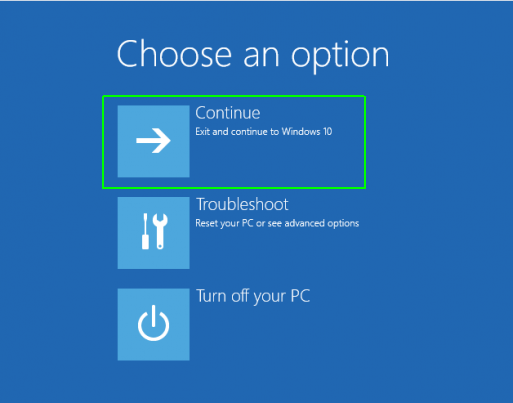
최종 Continue을 누르면 공장 초기화를 시작하게 됩니다.
정리
- 윈도우는 주기적으로 포맷을 해주면 빨라진다.
- 중요 파일을 따로 보관하고 주기적으로 포맷하자!
끝!
도움이 되셨다면 로그인 없이 가능한
아래 하트♥공감 버튼을 꾹 눌러주세요!
'IT > 컴퓨터' 카테고리의 다른 글
| 윈도우 10에서 스크린샷을 찍는 5가지 방법 (0) | 2019.08.14 |
|---|---|
| 바로 변경해야하는 윈도우 10 설정 (1) | 2019.08.13 |
| 구글번역기 사용자들의 장점과 단점 (0) | 2018.11.19 |
| 구글 태그 관리자를 셋팅할수 있는 첫번째 기술. Google Tag Manager (0) | 2018.11.14 |
| 크롬 확장판 구글번역기 설치 및 구글번역기 사용법 (0) | 2018.11.13 |



